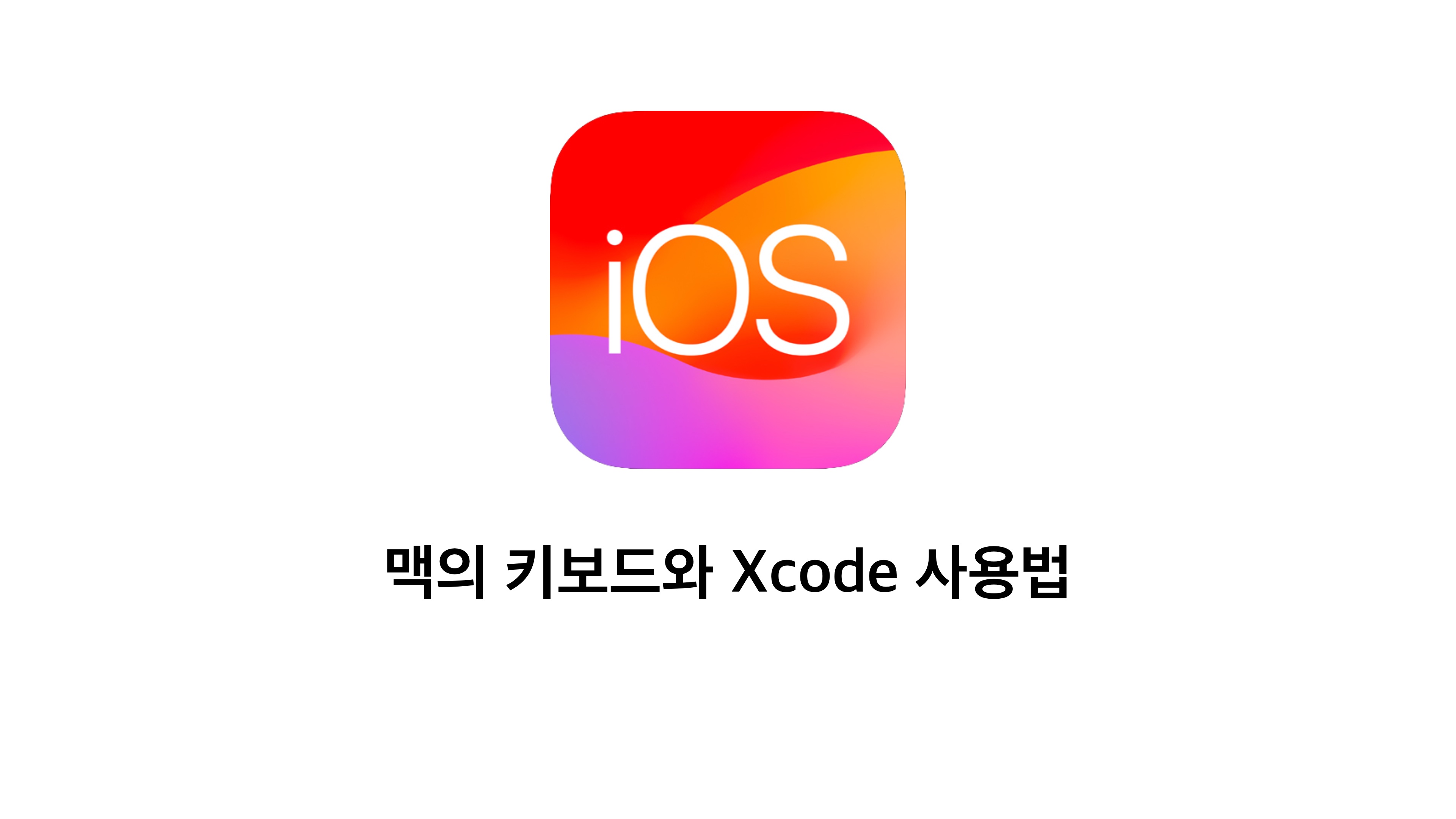서론
이번 포스팅은 Mac 키보드와 Xcode의 사용 방법에 대해서 먼저 살펴보고 다음 포스팅부터 iOS 앱 제작 과정에 대해 작성해볼까 합니다!
본론
MacOS 키보드와 Windows 키보드 비교
먼저 우리에게 익숙한 Windows 키보드를 보겠습니다.
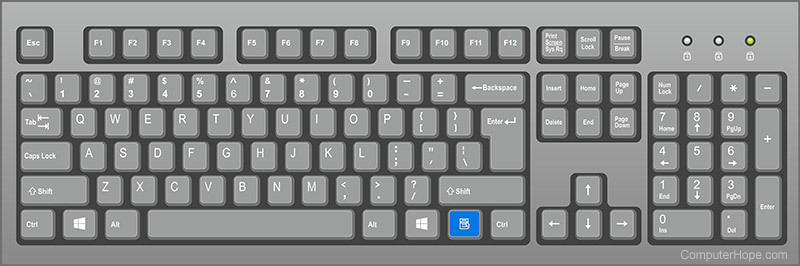
우리가 평소에 사용하던 키보드와 크게 다르지 않죠? Windows 키보드는 제조사마다 조금씩 차이가 있지만 Ctrl, 윈도우 버튼, Alt 등 기본적인 버튼들의 위치는 거의 대부분 비슷합니다.
자 이제 MacOS의 키보드를 살펴보겠습니다.
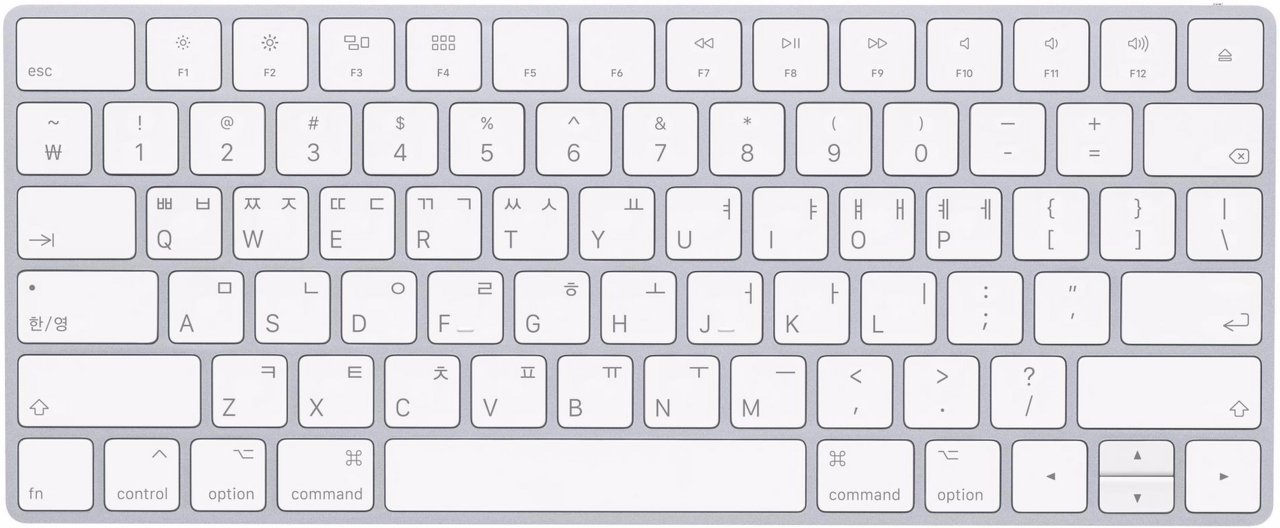
한 눈에 봐도 조금 차이가 있죠? Alt가 없고 option이라는 버튼이 있고 Ctrl 자리에는 command라는 버튼이 있습니다.
윈도우에서 작업할 때 Ctrl + c를 했다면 맥에서는 command + c 이렇게 사용합니다. 눈치가 빠른 분들은 이미 파악이 되실 겁니다.
맥은 윈도우와 다르게 대부분의 단축키를 command와 함께 사용합니다. 그렇게 때문에 맥 사용자들은 command 버튼을 정말 많이 사용하죠.
그리고 살펴보면 하나 더 이상한 게 있습니다. 한/영 키가 없고 option키가 있죠. 그래서 많은 사람들은 "맥은 한/영 전환 못 해?" "맥은 일일이 설정해서 변경 해야 돼" 라고 오해를 하게 됩니다. 하지만 자세히 살펴보면 CapsLock 위치에 한/영 버튼이 있죠. 바로 저 버튼으로 한/영 전환을 하면 됩니다.
그럼 이제 새로운 오해를 하시게 됩니다. "맥은 CapsLock이 없어서 CapsLock 못 써"
아닙니다!
맥 키보드 사진을 보면 한/영 버튼 위에 점이 하나 보입니다. 저건 점은 아니고 LED 인디케이터인데 Shift + 한/영 버튼을 누르면 저 LED에 불이 들어오면서 CapsLock 기능이 활성화 됩니다. 다시 끌 때는 한 번만 누르면 되죠!
그래서 쓰다보면 오히려 맥의 키보드가 더 편하게 느껴지는 순간들이 많답니다!
아래 링크는 애플 공식 지원 사이트 링크인데 맥의 단축키 조합이 모아져 있습니다.
관심 있으신 분들은 들어가셔서 단축키에 대해 공부해 보시면 좋을 것 같습니다!
https://support.apple.com/ko-kr/HT201236
자 이제 맥의 개발자 도구인 Xcode에 대해 알아보도록 하겠습니다.
Xcode
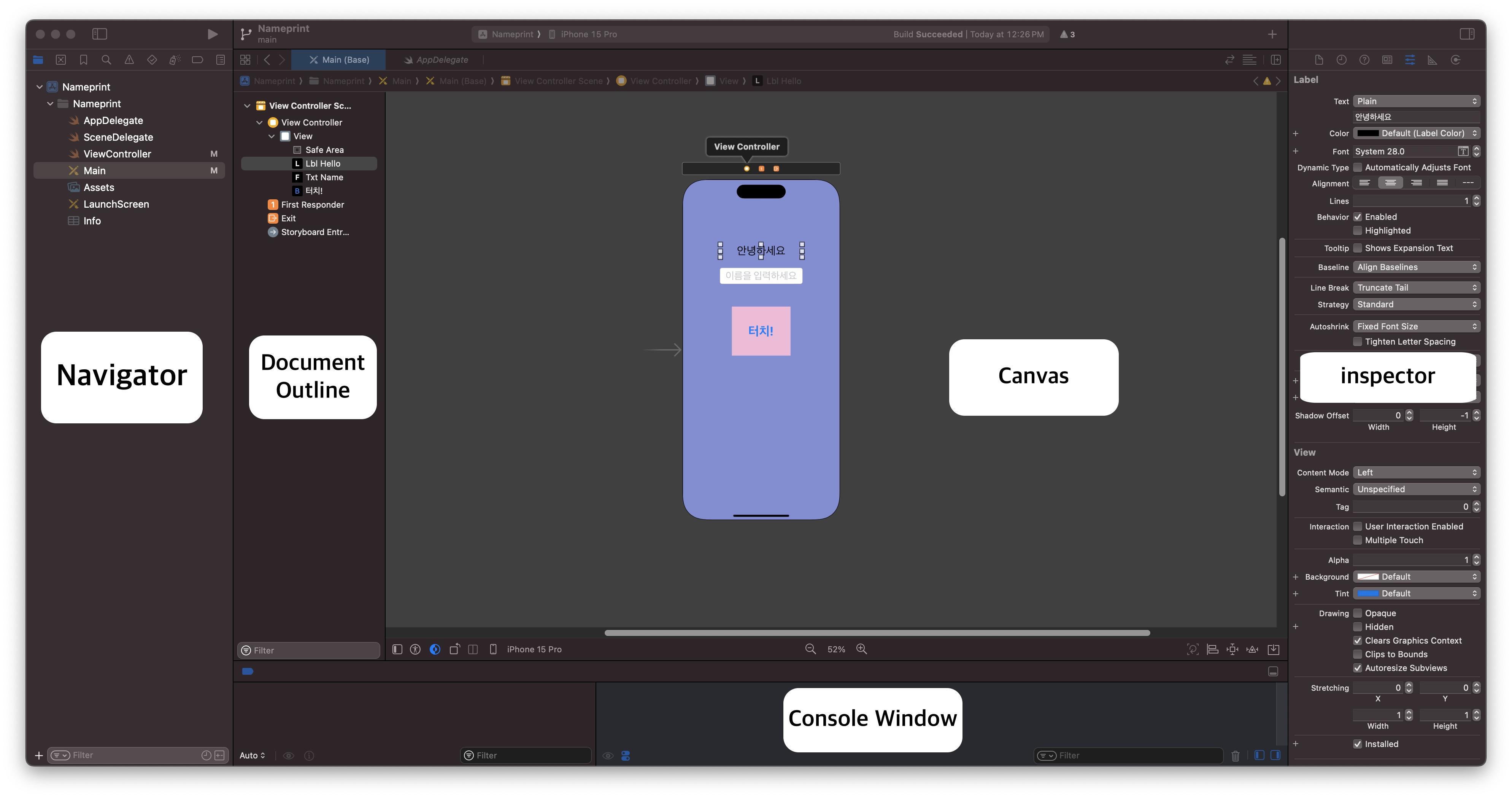
위 사진은 Xcode의 화면입니다. 이해하기 쉽게 각 부분에 명칭을 붙여 왔습니다. 각 영역에 대해서 간단하게 살펴보겠습니다.
제일 왼쪽부터 순서대로 보겠습니다.
Navigator : 왼쪽 영역에 위치한 네비게이터는 프로젝트 구조를 표시하고, 파일 및 리소스에 대한 액세스를 제공합니다. 프로젝트 파일, 그룹, 리소스, 스토리보드, 소스 코드 파일 등을 포함합니다.
Document Outline : 디자인 한 아웃라인이 들어있는 영역입니다. 해당 영역에서 아웃라인의 계층 구조를 볼 수 있습니다.
Canvas : 스토리보드 또는 인터페이스 빌더에서 사용되는 디자인 영역은 애플리케이션의 사용자 인터페이스를 시각적으로 구성할 수 있는 공간입니다. 버튼, 레이블, 이미지 뷰 등의 컴포넌트를 추가하고 배치할 수 있습니다.
Console Window : Xcode의 디버깅 과정에서 사용되는 영역입니다. 이 영역은 애플리케이션의 실행 중에 출력되는 로그 메시지, 디버그 정보 및 에러 메시지 등을 표시합니다. 주로 개발자가 애플리케이션 동작을 분석하고 디버깅하는 데 사용됩니다.
inspector : 오른쪽 영역에 위치한 인스펙터는 현재 선택한 개체 또는 파일의 속성과 설정을 표시하고 수정할 수 있습니다. 인스펙터는 인터페이스 빌더에서 뷰 및 컴포넌트의 속성, Auto Layout 제약 조건, 텍스트 편집기에서 코드 스타일 및 서식 설정 등을 조정하는 데 사용됩니다.
마무리
이번 포스팅에서는 맥의 키보드와 Xcode 화면 구성에 대해서 알아봤는데 Xcode 화면 구성은 제가 설명한 것보다 훨씬 더 다양합니다. 다른 부분들은 앞으로 포스팅 하면서 차근차근 적어보도록 하겠습니다.
감사합니다.
틀린 부분이 있거나 더 좋은 내용 훈수 환영합니다!
공감과 댓글 부탁드립니다.
'Apple > iOS' 카테고리의 다른 글
| [iOS] "key value coding-compliant" 오류 (4) | 2023.11.09 |
|---|---|
| [iOS] Image View와 카운팅 기능 (0) | 2023.11.08 |
| [iOS] Playground에서 UIView 사용하기 (0) | 2023.11.07 |
| [iOS] 아이폰 이름 출력 앱 만들기 (3) | 2023.11.04 |
| [iOS] Playground 사용법 (0) | 2023.11.03 |